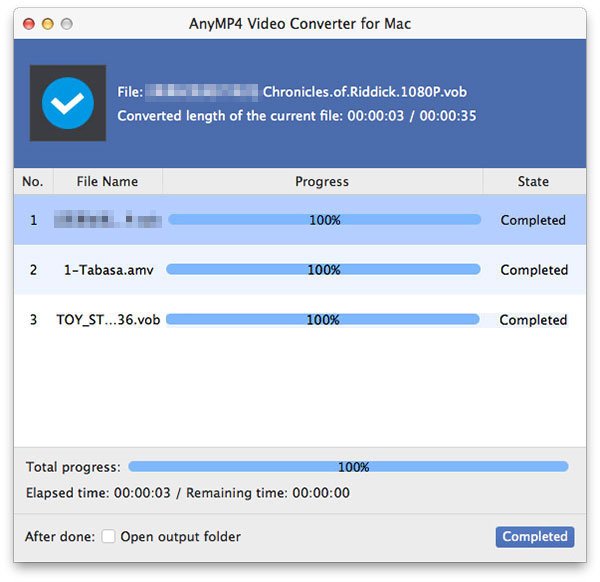Nintendo DS - это портативная игровая приставка, которая нравится многим людям. Мало кто знает, что DS также можно использовать в качестве портативного видеоплеера. AnyMP4 Конвертер видео для Mac может помочь пользователям компьютеров Mac конвертировать все виды видеоформатов, таких как FLV, в формат DPG, совместимый с DS, для мобильного использования.
DPG - это видеоформат в формате MPEG-1, специально разработанный для Nintendo DS, портативной игровой консоли, которая очень популярна во всем мире.
Безопасная загрузка
Безопасная загрузка
После загрузки AnyMP4 Video Converter для Mac вы можете либо установить программное обеспечение по выбранному пути, либо просто использовать путь установки по умолчанию. Затем вы можете открыть программное обеспечение и посмотреть, успешно ли оно установлено.

Затем вы должны загрузить исходное видео FLV в программу, нажав кнопку «Добавить видео». Если вам нужно удалить некоторые файлы из списка «Имя файла», просто выберите их и нажмите кнопку «Удалить». Вы также можете изменить порядок файлов, чтобы решить, какие файлы преобразовать в первую очередь.
Вы можете найти целевой формат видео в раскрывающемся списке «Профиль». В этом списке также есть текстовая область, которая позволяет вам искать нужный профиль.

С помощью инструментов редактирования, предоставляемых AnyMP4 Video Converter для Mac, вы можете выполнить определенные настройки видеоэффектов для оптимизации видеоэффектов в соответствии с вашими потребностями. Эти инструменты позволяют обрезать видео до нужной длины, обрезать видеокадр, чтобы избавиться от нежелательных черных краев, объединить несколько видеоклипов в один файл, добавить водяной знак текста / изображения для персонализации видео и настроить параметры, такие как яркость видео, Контрастность, насыщенность, оттенок и громкость.
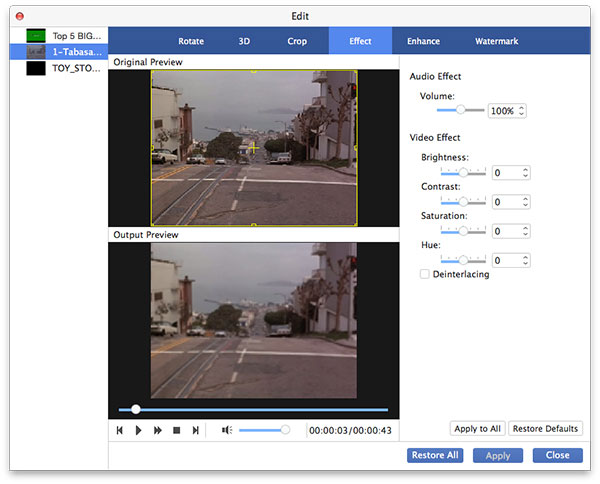
Эти универсальные инструменты редактирования также позволяют настраивать параметры вывода, чтобы видео подходило для изменения DPI. Нажмите кнопку «Настройки», и вы можете настроить видеокодер, разрешение, битрейт, частоту кадров, соотношение сторон или аудиокодер, битрейт, каналы и частоту дискретизации.
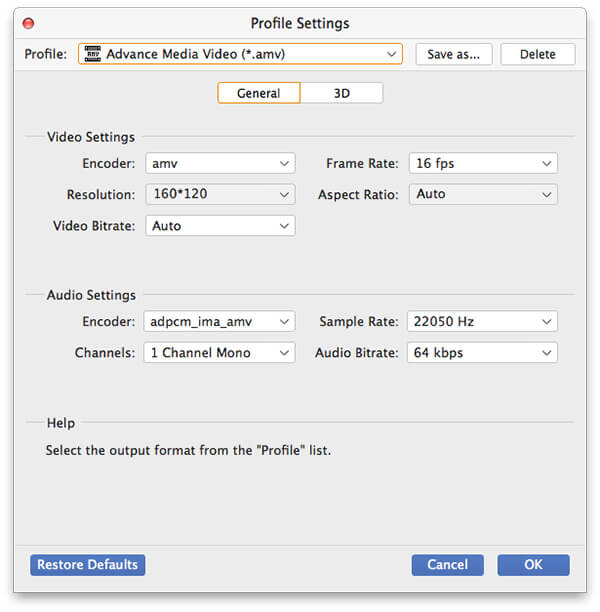
В поисках еще большего удовольствия вы можете добавить звуковую дорожку или субтитры к видео с помощью AnyMP4 Video Converter для Mac.

После завершения всех этих настроек вы можете нажать кнопку «Конвертировать», чтобы начать процесс преобразования. AnyMP4 Video Converter для Mac, разработанный для обеспечения скорости и качества, может выполнить любую задачу преобразования за короткое время.

Вы получите необходимый DPG-видеофайл, когда индикатор выполнения достигнет 100%. Тогда вы можете наслаждаться ею с игровой приставкой NDS.